Windows10自定义打印纸张
来源:网络收集 点击: 时间:2024-03-10【导读】:
在使用电脑打印时,有时打印的纸张系统里没有预设,那么就要自定义纸张,下面介绍下,Windows10自定义打印纸张的步骤。品牌型号:戴尔OptiPlex 9020系统版本:Windows10专业版21H1(19043.1023)方法/步骤1/8分步阅读 2/8
2/8 3/8
3/8 4/8
4/8 5/8
5/8 6/8
6/8 7/8
7/8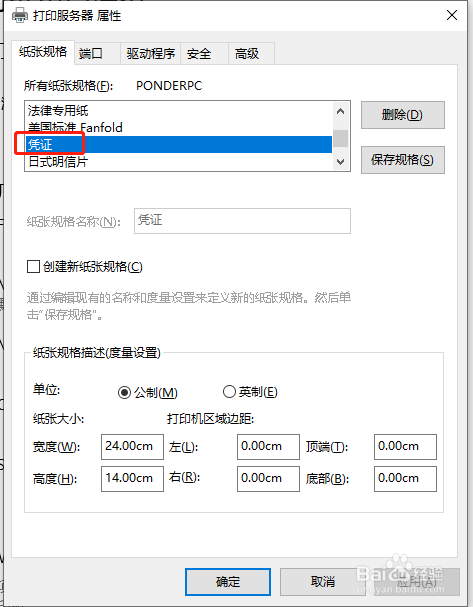 8/8
8/8
电脑左下角,开始,设置;
 2/8
2/8找到,设备;
 3/8
3/8左侧,打印机和扫描仪;
 4/8
4/8右侧,打印服务器属性;
 5/8
5/8(√选)创建新纸张规格;
 6/8
6/8输入纸张规格的名称、宽度和高度等信息,确定;
 7/8
7/8查看下,所有纸张规格,可以看到新建的纸张;
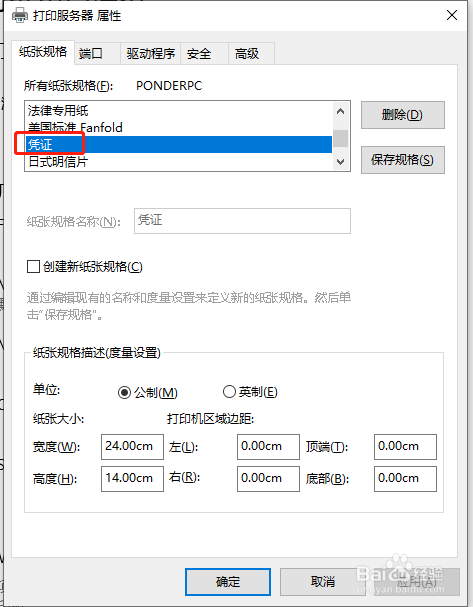 8/8
8/8以上就是,Windows10自定义打印纸张的步骤。
WIN10定义纸张版权声明:
1、本文系转载,版权归原作者所有,旨在传递信息,不代表看本站的观点和立场。
2、本站仅提供信息发布平台,不承担相关法律责任。
3、若侵犯您的版权或隐私,请联系本站管理员删除。
4、文章链接:http://www.1haoku.cn/art_303506.html
上一篇:好吃不腻的枸杞红枣桂圆小米粥
下一篇:牛尾巴的特点是什么
 订阅
订阅